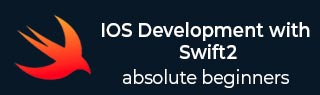iOS 开发 Swift 2 - 集成地图
地图已经成为每个人日常生活的一部分。当我们去某个地方旅行或搜索某个地方时,它们变得非常有用。
整合地图并定位印度门
我们将在我们的应用程序中制作地图,这将向我们展示位于中心的印度门。我们将通过在项目中实现来学习地图。因此,创建一个单视图 iOS 应用程序并将其命名为您想要的名称。
添加地图套件视图
转到对象库并搜索地图套件视图,单击拖动并将其带到您的视图中,拉伸它以使其填充整个视图。

添加约束
通过control+拖动为mapViewKit创建一个outlet来查看controller.swift文件。现在可能会显示错误,但我们会处理它。在文件顶部的 import UIKIT 下方,添加 import MapKit,这将消除错误。
之后,在类ViewController:UIViewController之后添加MKMapViewDelegate。现在,该文件应如下所示 -

现在,我们将为地图创建纬度和经度、增量、跨度、位置和区域。在此之前,我们将告诉您如何获取地点的纬度和经度。
转到maps.google.com 并搜索某个位置。在顶部,我们将看到 URL 中的纬度和经度。例如:让我们搜索印度门。

设置纬度和经度
获取纬度和经度后,我们将为它们创建变量。
let latitude: CLLocationDegrees = 28.610 let longitude: CLLocationDegrees = 77.230
设置纬度和经度的 Delta
添加完纬度和经度后,我们会为它们添加delta,这个值就是可以验证我们的经纬度的值。对于更多准确的位置,它们应该保持最小。
let latDelta: CLLocationDegrees = 0.04 let lonDelta: CLLocationDegrees = 0.04
设置地图的跨度、位置和区域
然后我们将为我们的地图创建一个跨度、位置和区域。
let span: MKCoordinateSpan = MKCoordinateSpan(latitudeDelta: latDelta, longitudeDelta: lonDelta) let location: CLLocationCoordinate2D = CLLocationCoordinate2D(latitude: latitude, longitude: longitude) let region: MKCoordinateRegion = MKCoordinateRegion(center: location, span: span)
设置地图
我们将使用以下命令设置地图。
mapView.setRegion(region, animated: true)
我们的最终应用程序应如下图所示。

我们应该注意我们的位置集正好位于应用程序的中心。这就是我们现在要对地图所做的一切。